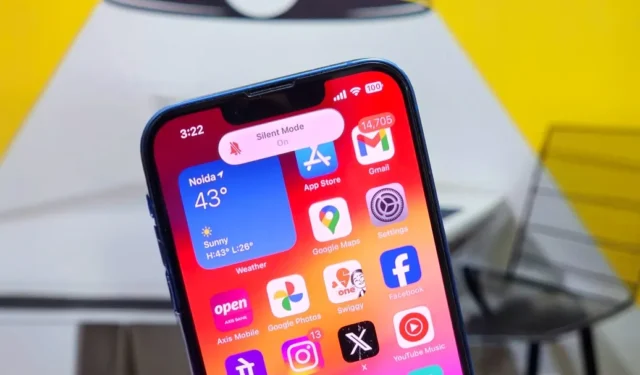
Vil du at iPhone-en din skal stille seg automatisk på en arbeidsplass, et universitet eller på biblioteket? Mens Silent-bryteren eller den nye handlingsknappen (iPhone 15 Pro) kan gjøre susen, er det en smart måte å automatisere dette på. La oss se hvordan du slår av lyden på iPhone basert på posisjonen din.
Du kan gjøre det på to måter: planlegg iPhones fokusmodus eller lag en automatisering i Snarveier-appen for automatisk å dempe iPhone når du er på et bestemt sted. Sjekk begge metodene nedenfor.
1. Planlegg fokusmodus basert på plassering
På iPhone hjelper fokusmodus deg med å fokusere ved å dempe samtaler, tekstmeldinger og varsler. Du kan planlegge en fokusmodus som skal aktiveres basert på plassering, tid eller appbruk. Slik automatiserer du det basert på arbeidsplassen din:
1. Åpne Innstillinger-appen på iPhone. Trykk på Fokus > velg Arbeid .
Du kan også velge andre fokusmoduser. Men hvis du planlegger å bruke denne til kontoret ditt, går vi med Work .



2. Under Sett en tidsplan klikker du på Legg til tidsplan .
3. Fra popup-vinduet trykker du på Plassering . Deretter kan du søke etter jobbadressen din i søkefeltet eller velge et sted på kartet. Du kan justere aktiveringsradiusen og legge til flere lokasjoner om nødvendig.



4. Etter det tilpasser du fokusmodusen (valgfritt):
- Stille varsler: Velg hvilke apper og personer som fortsatt kan varsle deg. Legg til viktige jobbkontakter og apper som Slack, Google Drive, Gmail, Kalender, etc.
- Tilpass skjermer: Angi en egendefinert låseskjerm for fokusmodus; en visuell påminnelse om at du er i en fokusert sone.
- Smart aktivering: iPhone kan automatisk aktivere fokus basert på plassering, appbruk og andre signaler.
- Legg til filtre: Angi filtre for Kalender, Meldinger og Safari for å se bare det som er relevant mens Fokus er aktivt.
iPhones har også en innebygd Focus Status-funksjon. Aktiver den i Innstillinger > Meldinger > Fokus . Dette viser automatisk kontaktene dine at fokusmodus er aktiv og at du ikke blir varslet om meldingene deres.
Meldinger-appen viser også et Varsle uansett- alternativ for hastemeldinger, slik at kontakter kan omgå fokusmodus om nødvendig.
2. Slå på stille modus automatisk ved hjelp av snarveier
For iPhones uten fokusmodus (iOS 14 eller eldre) eller de som foretrekker en enklere tilnærming, kan du dempe iPhone ved hjelp av Snarveier-appen. Dette er hvordan:
1. Åpne Snarveier -appen og gå til Automatisering- fanen.
2. Trykk på + øverst til høyre. Velg Ankomst .



3. Velg posisjonen din (søk etter den), juster radiusen og trykk på Ferdig .
4. Sett andre alternativer til Når som helst og Kjør umiddelbart og trykk Neste .



5. Siden dette er en ny automatisering, trykk på Ny tom automatisering under Kom i gang .
6. Trykk på Legg til handling . Søk etter og velg Få stille modus . Hvis du får en feilmelding som sier «Denne handlingen er ikke kompatibel med din iPhone», velg Still inn volum i stedet.



7. Trykk på Media og velg Ringetone . Trykk deretter på glidebryteren for volumnivå og dra den ned til 0 % .
8. Trykk til slutt på Ferdig for å lagre automatiseringen.



Når du ankommer dette stedet, vil iPhone automatisk dempe ringevolumet. På samme måte kan du stille inn en annen automatisering som tilbakestiller volumet til 100 % når du forlater dette stedet.
Skjønnheten ved automatisering
Fokusmodus eller Snarveier-appen er et godt nok alternativ til å høflig sette telefonen på lydløs uten å berøre ringeknappen. Fordelen med fokusmodusen er at du ikke lenger trenger å trykke på handlingsknappen på siden. Snarveismetoden virker imidlertid mer effektiv hvis du reiser ofte og ikke trenger å bekymre deg for å gå glipp av anrop, tekstmeldinger eller meldinger.




Legg att eit svar